由于近日武汉肺炎疫情严重,学校严禁提前返校,因此原本 2/5 左右回学校写论文的计划不得不取消,只好窝在家里看文献(划水)。看着看着眼睛就开始疼了,最开始觉得是笔电上没配置 MacType 的问题,结果配置了半天也折腾不好,想了想不如干脆直接上 Linux 得了(才不是因为 Mac 买不起)。
想了想 openSUSE + KDE 用过蛮久的了,除了略有卡顿倒是没什么不好;RetHat 系碰过觉得也就那样;Ubuntu 碰都不想碰,Debian 在服务器上用的挺多的;Arch 不敢造次。考虑到国内发包都以 Ubuntu 的 deb 为主,我也不太喜欢衍生发行版,干脆试试 Debian + Gnome3。试过之后发现 Gnome3 咋用咋不爽,比如 Telegram Desktop 的那个图标莫名其妙点不下去,Application Menu 弄不到顶部去,Dock 想放到下面都要装插件……
算了,重装上 KDE!于是有了这篇记录,主要涉及以下内容:
- 系统安装
- KDE 简单定制
- 显示配置与 Gamma(ThinkPad 系瞎眼屏用)
- 应用程序音量控制
- 蓝牙耳机及 aptX 编码器
- vanilla texlive 与 Debian 集成
系统安装
由于手里没有 U 盘和光盘,我被迫使用了一张佳能相机的存储卡来进行系统安装。由于 Debian 的完整 ISO 需要通过 BT 下载且烧录会很慢,我选择了 netinst 镜像执行网络安装。引导安装程序启动后,我选择了 expert install 方式安装,基本按照流程指引来就可以,除了:
- 语言选择 English,编码
en_US.UTF-8(应该没人会想在 Shell 下操作~/下载/这种中文目录吧?) - 如果使用无线网络,Intel 网卡需要预先准备
iwlwifi这一驱动程序,否则可在硬件探测阶段跳过; - 镜像源推荐选择自家学校的镜像源或者
mirrors.zju.edu.cn; - 安装模块选择时把 mirror 模块选上(一般是第一个);
- 追加镜像源时全部留空,全部安装结束后按照 Debian Wiki 配置
/etc/apt/source.list后再进行一次 Upgrade(否则可能在拉取debian-security时持续卡住); tasksel阶段选中 KDE,解选 Print Server(因为没啥用)。
基本上不会出啥问题,哗啦啦就装好了。由于调整了安装流程,需要再额外安装一部分包,例如:
- firmware-iwlwifi
- fcitx fcitx-module-libpinyin
- *wqy* font-noto-*
KDE 简单定制
之前在公司用的 Mac 感觉蛮爽的,因此希望大致功能上弄成那个样子,外观则不怎么追究。首先是 Dock,软件源中的 latte 可以处理此问题,采用默认布局,稍微调一下大小基本上就没啥大问题了;然后是 Application Menu,点击默认的任务栏最右侧的三条横线按钮将其拖动到最上方,添加 Application Menu Widget,删除 Task Manager Widget,然后用 Spacer 调整间隔即可;最后鼠标滚轮行为可以在 KDE System Settings 的 Input Device 中调整,暗色主题可以在 Workspace Theme 启用。
关闭按钮位置可以在 Application Style 中调整,不过对 Chrome、网易云音乐这类 App 无效,所以干脆还是统一放在右边得了。仿 MacOS 的主题可以一试但比较鸡肋,大多配合不佳且需要详细定制。定制后的样子如图:
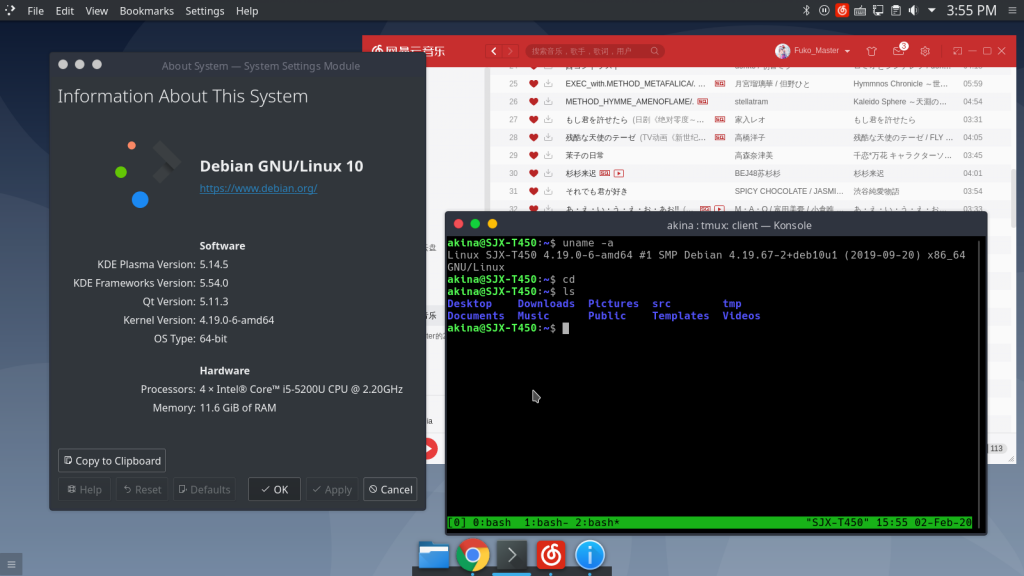
显示配置与 Gamma
由于我买的 T450 用了一块 14 寸 1600×900 的屏幕,目前来看这一 DPI 夹杂在常用的 720P 和 1080P 屏幕之间,因此适配较少,字和图标往往不是太大就是太小非常不讨好。目前该问题我还没有很好的解决,尤其是 Chrome 等会根据系统配置自行计算一个不是离散的放大倍数,在我这里不是 1×(太小)就是 1.25×(太大)。
目前我用的配置是:Scale 1×,Font DPI 112,均在 KDE System Settings 中设置。Chrome 配置 Font Size 为 Large,这样网页的字体看起来会比较正常。
这块瞎眼屏的另一大问题是颜色,可能是由于对比度范围不足,白色和浅灰之间的差别有些难以分辨,看照片时则会觉得亮部细节缺失、饱和度缺乏(与手机应用 sRGB 配置文件后相比)。
于是我想到软件提高对比度,不过马上就发现 Gamma 值似乎可以解决这个问题。Gamma 的定义可以简单看一下这个问题:色彩校正中的 gamma 值是什么?通俗一点来说,Gamma 是就是一个输入输出间的幂函数映射,会发生在 Xserver 输出、相机拍摄、显卡输出、屏幕成像等各处。最终我把 KDE 的 Gamma Settings 调节到了 0.75,尽管这会损失暗部细节,但至少我眼睛不会瞎了。
应用程序音量控制
按照一般逻辑,总音量 50 应用音量 50 意味着 50% × 50% = 25%。但在 KDE 默认配置中并不是这样,而是直接采用应用音量。而当把应用音量增加到 70% 后,总音量也自动增加到 70%,因此经常出现声音忽然很大的情况。这在喇叭的情况下只会吓人一跳,但在耳机的情况下非常致命。
简单搜索了一下,看到了这个帖,只需要在 /etc/pulse/daemon.conf 中设定 flat-volumes = no 即可。
蓝牙耳机及 aptX 编码器
默认安装系统后,蓝牙耳机是存在问题连不上的。稍微搜索后,发现是缺少了一个 pulseaudio-module-bluetooth 模块,安装该模块后重启 pulseaudio -k; pulseaudio --start 即可解决问题。
此时听倒是能听了,但耳机还不错且耳朵敏感的人可能能听出来音质并不好。这是由于上述模块只能使用 SBC 等弱鸡编码器传输音频,而不能使用 aptX 或 LDAC 等现代编码器。github.com/EHfive/pulseaudio-modules-bt 能够解决这一问题,按照步骤编译安装即可。目前版本下,开启 aptX 需要ffmpeg,开启 LDAC 则需要 ldacBT。在 cmake 的时候需要留意 ffmpeg 是否安装正常,有没有提示 aptX 已启用。由于我的音源是 320kbps mp3,就没去折腾 LDAC,如下:
-- Checking for module 'ldacBT-enc'
-- No package 'ldacBT-enc' found
-- Checking for module 'ldacBT-abr'
-- No package 'ldacBT-abr' found
[HFP] ofono HFP headset support enabled
[HSP] native HSP headset support enabled
[A2DP] FFmpeg aptX support enabled
[A2DP] FFmpeg aptX HD support enabled
[A2DP] fdk-aac LC-AAC support enabled随后编译安装,重启 pulseaudio 即可。
vanilla texlive 与 Debian 集成
Debian 10 官方打包了 TeX Live 2018 套件,不过我想用 2019,就需要自行安装了。首先需要安装 wish 和 perl-tk 两个包,然后在 /etc/pam/sudo 中加上 session optional pam_xauth.so 来允许 sudo 使用图形界面,最后下载解压网络安装包 ./install-tl -gui 启动安装即可。Scheme 我选了 Basic,后续再切学校源手动安装各 Collection。
这样 vanilla TeX Live 是能用了,但 apt 却并不知道这件事,因此在试图安装 TeXstudio 时被要求安装软件源中的 TeX Live 2018。好在 TUG 在 Integrating vanilla TeX Live with Debian 中提供了解决思路,我们只要打一个空的 deb 包来告诉 apt 系统上已提供这些包就可以了。
黑名单软件
- snap – 理想很好,实际上各种坑(输入法打不开、GitKraken 无法启动且无日志输出)
- EasyConnect – 学校的 RVPN 套件,因不明原因连接后断线;
- CAJVIEWER – CNKI 提供的 Linux AppImage,无法启动;
- Mendeley Desktop – fcitx 无法输入,ibus 未测试但理论上可以。
